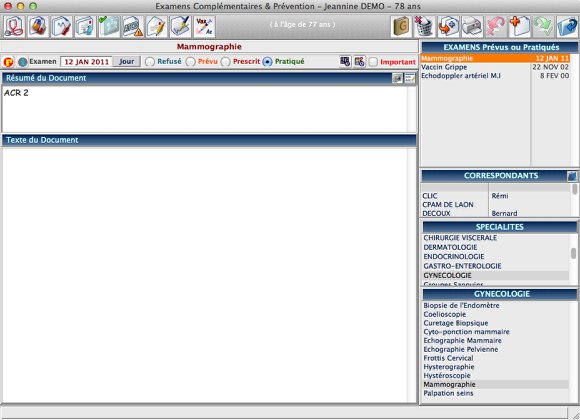ECRAN EXAMENS COMPL. et PREVENTION
Cet écran affiche les examens complémentaires radiologiques ou non et les examens de prévention (ex : coloscopie, mammo, FO, vaccinations...).
OUVERTURE
Vous accédez à cet écran à partir de n’importe quel autre écran en cliquant sur le bouton dont l'icône est une radio de hanches comme ci-dessus.
Ce bouton est présent dans la partie gauche de la barre principale de boutons.
COMPOSITION DE CET ECRAN
Cet écran est tout à fait superposable, tant dans sa présentation que par sa fonctionnalité, à l'écran ANTECEDENTS.
Reportez-vous au chapitre "Ecran ANTECEDENTS" du présent guide pour découvrir comment s'organise cet écran et pour savoir ajouter ou supprimer un Examen Complémentaire.
Peu de differences sont à noter en dehors de quelques boutons spécifiques à cette fenêtre.
IMPRIMER UNE DEMANDE d'EXAMEN
EXEMPLE : imprimer une demande d'échographie pelvienne ou de radio pulmonaire.
Dans un même temps :
- Vous enrichissez le dossier du patient en créant une ligne d'examen à qui vous donnerez la mention "Prescrit" et
- vous imprimez le document pour votre correspondant.
Quand le patient reviendra avec ses résultats... Il ne sera pas nécessaire de créer l'examen puisqu'il sera déjà présent en attente de modifications. Seule la bascule PRESCRIT -> PRATIQUE restera à faire.
Ajoutez un examen selon la procédure classique suivante :
- Cliquez sur le bouton " + " présent dans la barre principale des boutons. Le curseur clignote alors en zone centrale.
- Tapez les premières lettres d’un examen. Au fur et à mesure de votre frappe, TOUTES les occurences répondant à votre saisie sont surlignées dans la 4ème liste située en bas à droite.
- Repérez votre Libellé dans la 4ème liste en faisant éventuellement defiler la liste.
- Double-cliquez sur le bon Libellé pour faire passer celui-ci dans la partie SUPERIEURE.
- Renseignez alors les rubriques de la partie supérieure en veillant à bien cliquez sur le bouton "PRESCRIT".
- Validez votre saisie.
A ce stade, une alerte vous demande si vous souhaitez imprimer la prescription :

Cliquez alors sur le bouton "Mode Styl'Click".
Saisissez si besoin des renseignements pour le radiologue ou autre praticien.
Imprimez en cliquant sur le bouton IMPRIMANTE situé en haut et à droite.